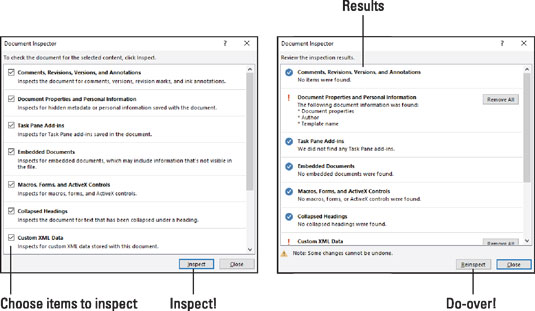Tagamaks, et teie dokument avaldatakse ilma kahetsuseta, pakub Word 2016 tööriista nimega Dokumendiinspektor. See on loodud eemaldama teie dokumendist teatud üksused, nagu kommentaarid, peidetud tekst, redaktsioonimärgid ja muud üksused, mis võivad olla dokumendi koostamiseks vajalikud, kuid avaldamiseks soovimatud.
Järgige neid samme, et anda oma dokumendile viimane pühkimine enne selle paberile või silikoonile kinnitamist.
Salvestage oma dokument.
Salvestage alati enne dokumendikontrolli läbiviimist. Mõnda muudetud üksust ei saa tagasi pöörata, sel juhul toimib salvestatud koopia varukoopiana.
Klõpsake vahekaarti Fail.
Ilmub teabeekraan. Kui ei, klõpsake akna vasakus servas nuppu Teave.
Klõpsake nuppu Kontrolli probleeme ja valige Kontrolli dokumenti.
Kui te pole hiljuti oma dokumenti salvestanud, palutakse teil seda teha. klõpsake nuppu Jah.
Ilmub vasakul näidatud dialoogiboks Dokumendiinspektor. See loetleb üksused, mille olete võib-olla kahe silma vahele jätnud või unustanud. Saate lisada või eemaldada linnuke, et suunata inspektor konkreetseid üksusi otsima või ignoreerima.
Klõpsake nuppu Kontrolli.
Word uurib dokumenti, kontrollides neid üksusi, mille valisite dialoogiboksis Dokumendiinspektor. Kuvatakse kokkuvõte, milles on loetletud probleemsed üksused, nagu on näidatud paremal.
Dokumendist soovimatutest üksustest eemaldamiseks klõpsake nuppu Eemalda kõik.
Korrake seda sammu vastavalt vajadusele.
Klõpsake nuppu Sule.
Uurige dokumenti.
Veenduge, et ükski muudatustest ei põhjustanud midagi tahtmatut.
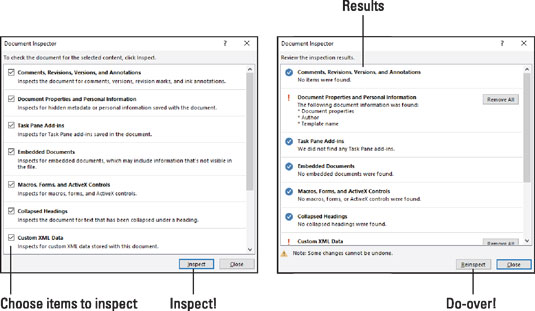
Dialoogiboks Dokumendiinspektor.
Kui juhtus midagi ebasoodsat ja te ei saa toimingut tagasi võtta, ärge dokumenti salvestage! Sulgege see ja seejärel avage 1. toimingus salvestatud koopia. See on teie parim viis taastamiseks.
Dokumendiinspektori eesmärk on tagada, et teie dokumenti ei jääks soovimatud esemed enne selle loodusesse laskmist. See kehtib eriti elektrooniliste dokumentide kohta.